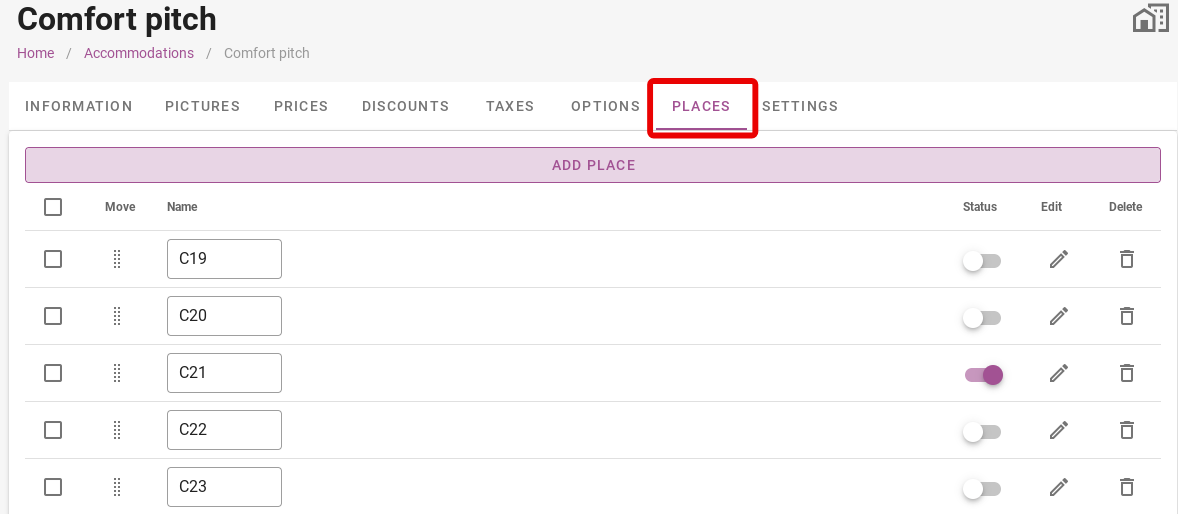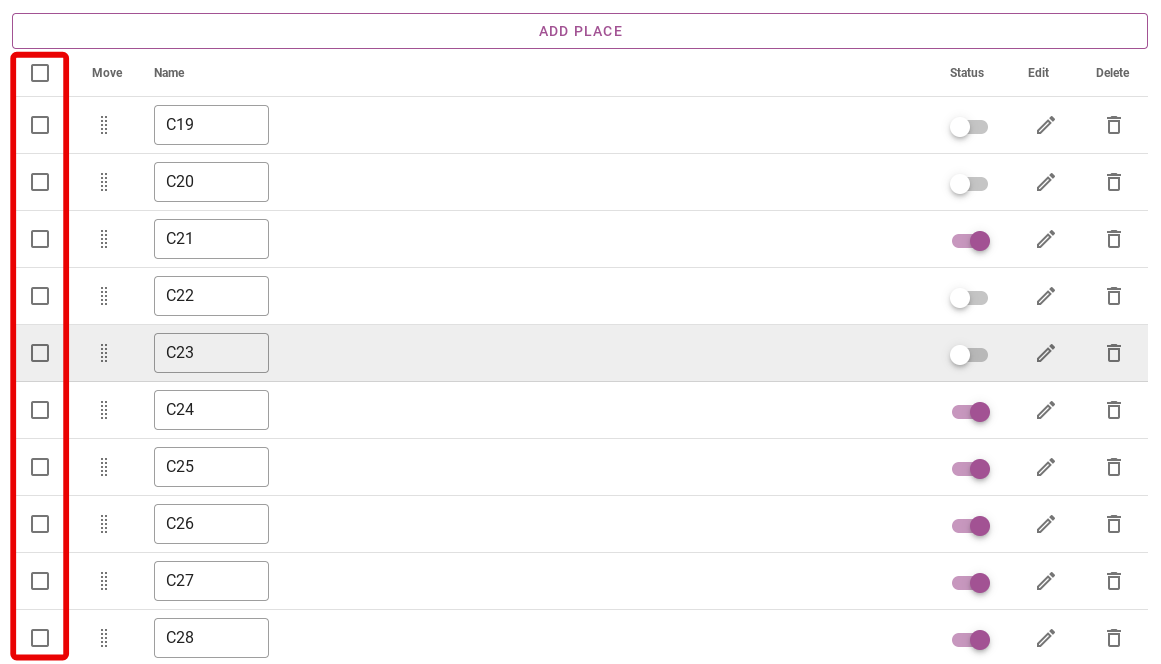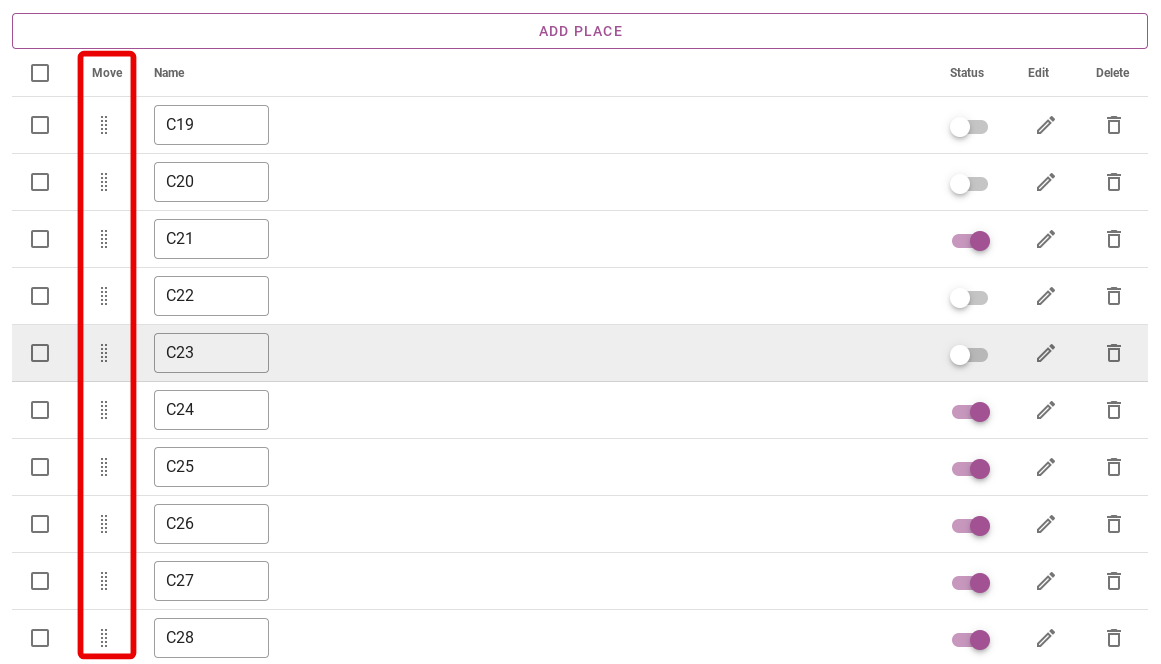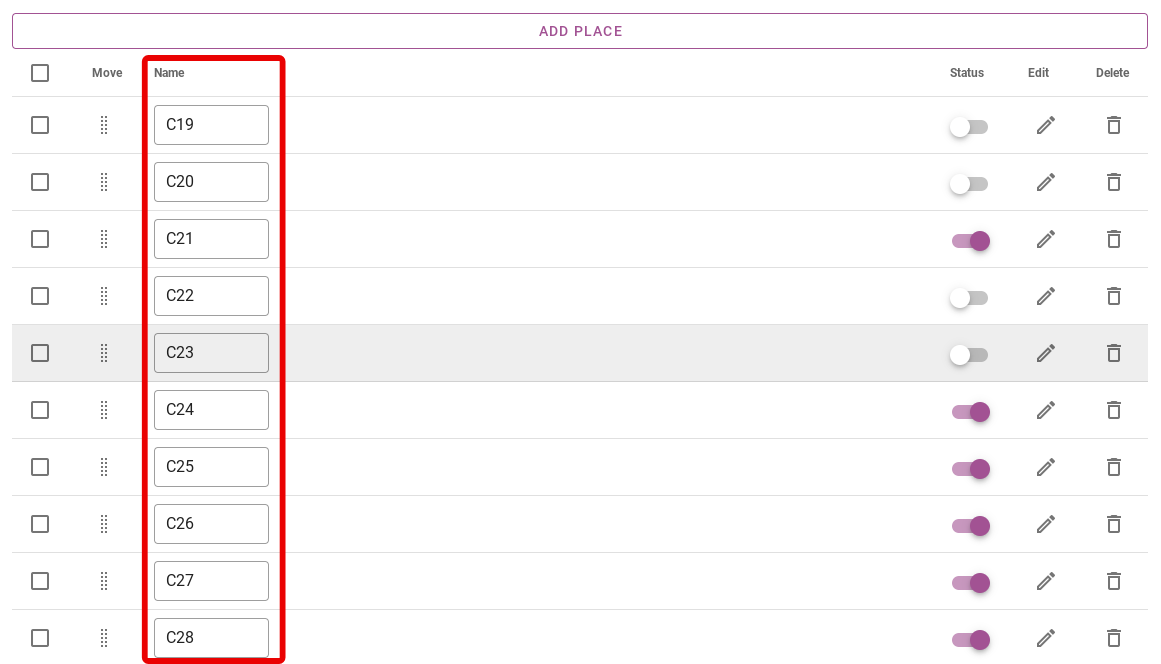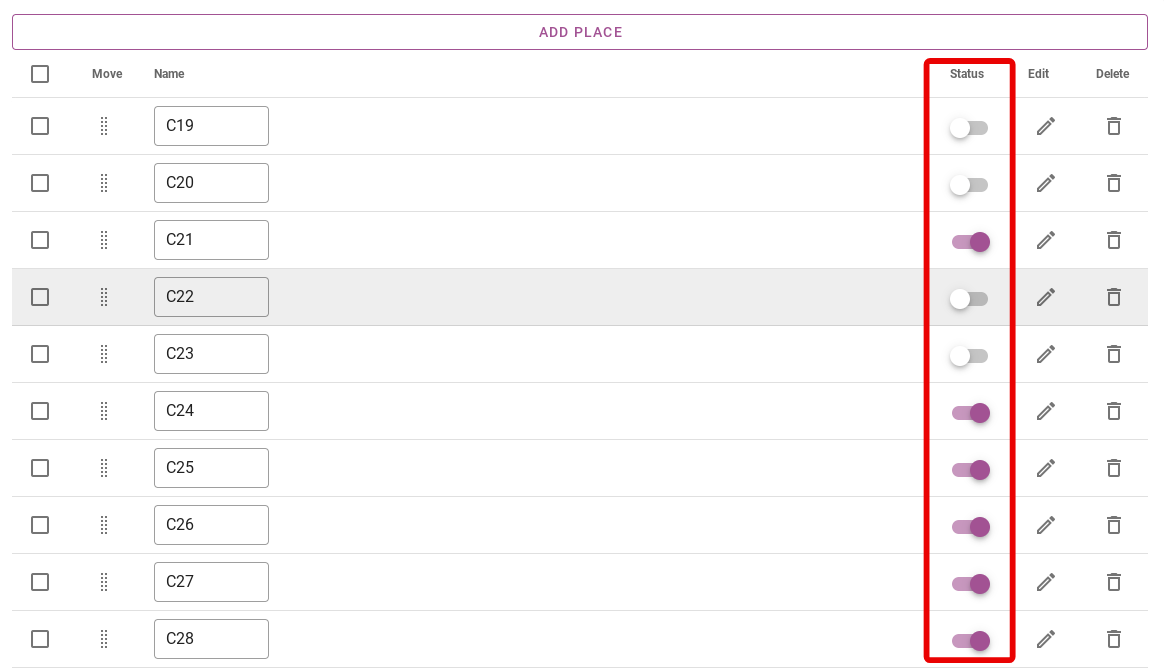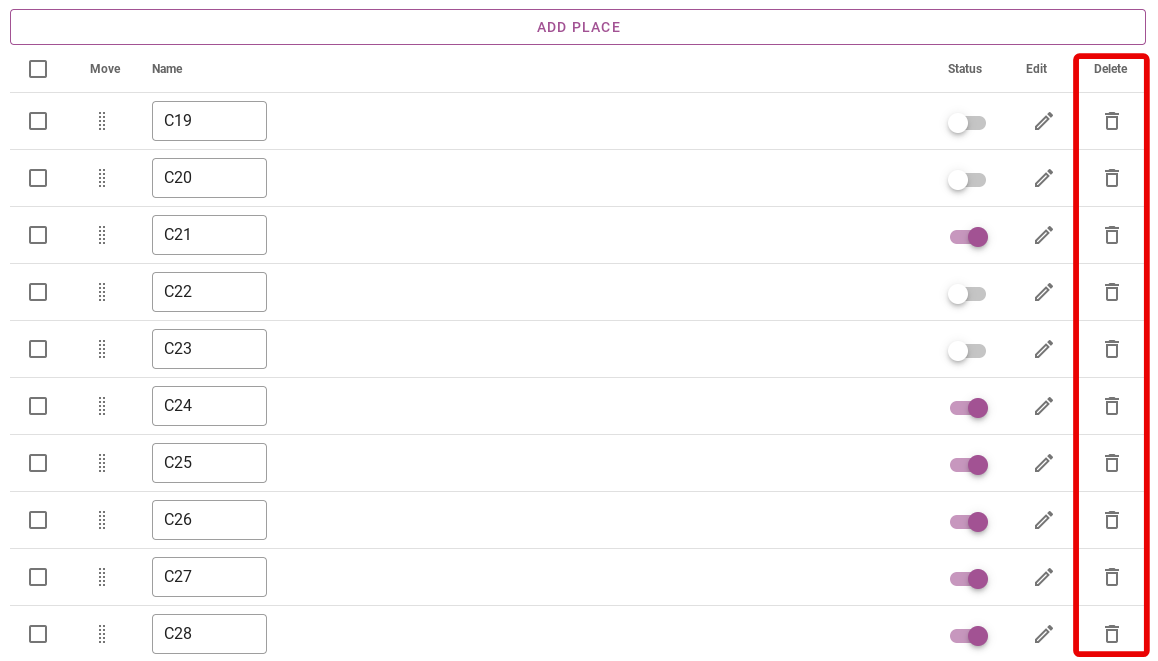-
Backoffice / PMS
-
- Vad är iCal-flöden? Och vad kan jag göra med dem.
- Hur man ställer in produkter under boende
- Avbokningar
- Ställa in periodvillkor
- Översikt över boende
- Lägg till nytt boende
- Lägga till priser/skattesatser till ett boende
- Rabatter
- Skatter
- alternativ
- Platser / Rum / Föremål
- Boendeinställningar
- Hur skapar man ett boende?
-
- Hur kan jag arbeta med rapportlistor?
- Hur ändrar jag nästa fakturanummer?
- Fördröj fakturaslutförandet.
- Hur skickar jag PDF- eller UBL-fakturor automatiskt till mitt redovisningssystem?
- Direktbetalningslänkar
- Ledbok
- Fakturamärkning för e-postmeddelanden
- Hur ser fakturaskärmen ut
- Vad är skillnaden mellan koncept- och slutfakturor?
- Hur lägger jag till en produkt på fakturan?
- Hur slutför man en faktura?
- Hur skriver jag ut slutfakturan?
-
- Hur kan jag arbeta med rapportlistor?
- Hur kan gästinformation skrivas över?
- Hur fungerar det att skanna dokument?
- Lägger till gäster
- Formulärinställning
- Gästinställningar
- Hur man skickar ett e-postmeddelande till gästen manuellt
- Hur ändrar jag gästens information?
- Hur fungerar gästspråk?
- Hur fungerar anpassade fält?
- Hur man skapar och använder en blockerad gästlista
-
- Hur kan jag arbeta med rapportlistor?
- Kopiera en reservation.
- Hur kan gästinformation skrivas över?
- Hur fungerar det att skanna dokument?
- Felkoder för prisberäkning
- Avbokningar
- Ta bort en reservation från en gruppbokning
- Formulärinställning
- Kombinera två bokningar
- Lägg till en befintlig bokning till en gruppbokning
- Lägg till en ny bokning till en grupp
- Dela upp en bokning
- Ta bort en period i en bokning
- Lägg till dagar till en bokning
- Avbokning av bokning i grupp
- Hur man lägger till en betalning till en bokning
- Hur man lägger till eller ändrar en plats/ett rum/ett objekt i en reservation
- Resenärsinformation
- Hur ändrar jag platsen för en bokning?
- Hur lägger man till en betalning till en bokning?
- Hur man skickar ett e-postmeddelande till gästen manuellt
- Hur ändrar jag kommunikationsspråket för en bokning?
- Hur ändrar jag gästens information?
- Skapa en ny reservation (Backend)
- Hur exporterar jag reservationsdata till Excel?
- Kan jag spara min anpassade bokningslista?
- Hur fungerar avbokningar?
- Vilken typ av reservationsstatus finns det?
- Hur ändrar jag status för en bokning?
- Hur gör jag en bokning?
- Hur fungerar anpassade fält?
- Hur man skapar och använder en blockerad gästlista
- Visa återstående artiklar (17) Komprimera artiklar
-
- Vad är iCal-flöden? Och vad kan jag göra med dem.
- Saldon
- Hur ändrar jag nästa fakturanummer?
- momsgrupper
- Inställningar för onlinebokning
- Arbetsflöden
- Hur aktiverar jag BETA-funktionerna?
- Hur förhindrar jag att e-postmeddelanden markeras som skräppost?
- Hur man ställer in tvåfaktorsautentisering (2FA)
- Hur ställer jag upp en kiosk?
- Särskilda datum
- Formulärinställning
- E-postmeddelanden
- Rabattkort
- Interaktiva kartinställningar
- Fält
- Ledbok
- Fakturamärkning för e-postmeddelanden
- Användare
- Formulärinställning
- Roller
- Leverantörer & metoder
- Inställningar för onlinebokning
- Webbplatsintegration
- Fakturainställningar
- Registreringsskyltar
- Administrationsbilder
- Taggar
- Gästinställningar
- Hur fungerar ålderstabeller?
- Hur fungerar gästspråk?
- Hur loggar jag in med mitt SSO-konto?
- Branding
- Hur fungerar anpassade fält?
- Hur ändrar jag mitt lösenord, användarinställningar och användarnamn?
- Visa återstående artiklar (20) Komprimera artiklar
-
-
Onlinebokning
-
App Store / Integrationer
-
- Hur ställer jag in Mollie-appen?
- Hur ställer jag in Stripe-appen?
- Hur man ställer in Worldline-appen
- Så här konfigurerar du PayPal-appen
- Hur återbetalar jag pengar via Camping.care Payments?
- Hur tar jag emot kreditkort, iDeal och andra betalningar?
- Hur fungerar E-Guma Voucher-appen?
- Hur man ställer in Mollie-terminaler
-
- Artiklar kommer snart
-
-
Försäljningsställe (POS)
-
Självbetjäningskiosk
-
Hårdvara
-
Stöd
-
Prenumerationer
Ursprungligen skriven på engelska, eventuella översättningsfel bör kontrolleras mot originalatriklen
Genom att klicka på den lila knappen 'Lägg till plats' kan du lägga till platser till boendet. Du anger sedan hur många platser du vill lägga till.
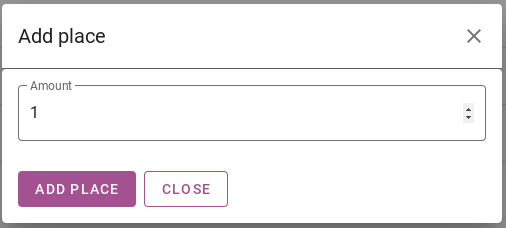
När alla platser har lagts till på boendet kan du fortfarande göra ändringar i inställningarna för platserna. På vänster sida finns rutor du kan bocka för för att välja flera platser samtidigt. Genom att klicka på den översta rutan väljs alla platser.
Det går även bra att göra ordning på platserna. Om platserna inte är i ordning kan du klicka med musen på prickarna under rubriken 'Flytta'. Detta gör att du kan flytta en önskad plats uppåt eller nedåt.
Under rubriken 'Namn' kan du ge varje plats ett namn. Den interaktiva kartan visar dessa namn. Du kan till exempel numrera platserna, men du kan också sätta initialer på ett visst namn på ett fält framför det.
Under rubriken status kan du aktivera och inaktivera platser för onlinebokning. När reglaget är lila, vilket betyder att det är på, kan det här stället bokas online. När reglaget är grått, vilket betyder att det är avstängt, kan denna plats inte bokas online. Denna plats kan alltid bokas i backoffice, även om reglaget är avstängt.
Dessutom, under rubriken "Redigera" finns en pennikon bredvid varje plats. Genom att klicka på detta kan du redigera data för den specifika platsen.
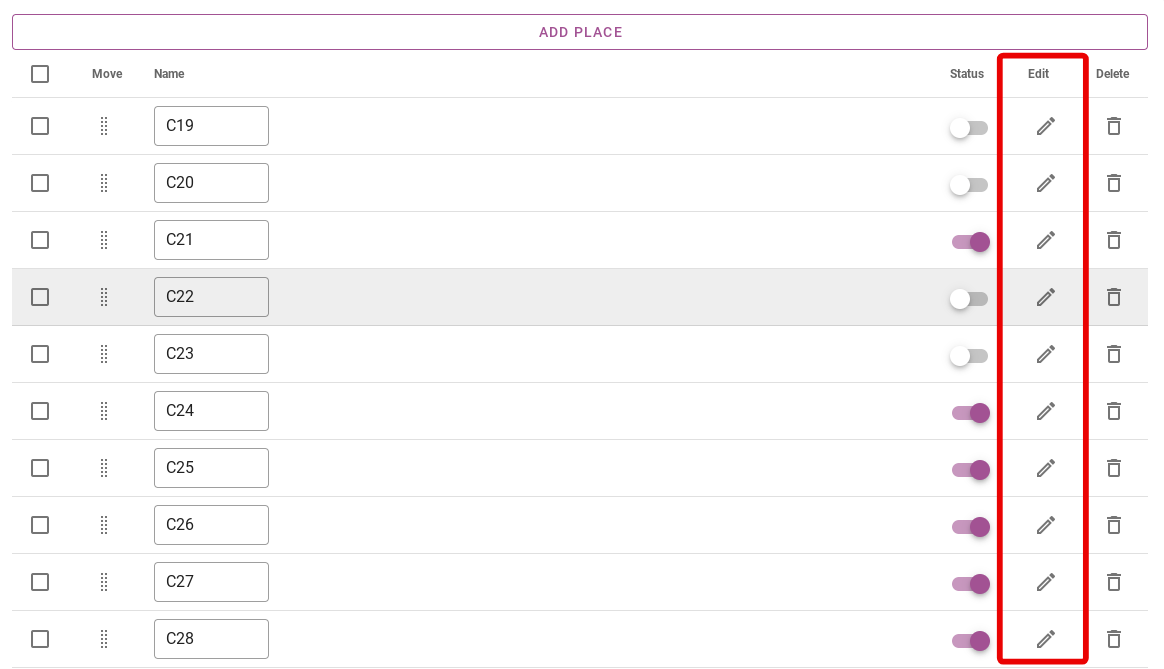
När du redigerar platsen kan du lägga till ett foto av den specifika platsen. När gästerna sedan väljer plats i bokningsmotorn via den interaktiva kartan kommer bilden att finnas där för att ge en bra bild av hur den exakta platsen ser ut.
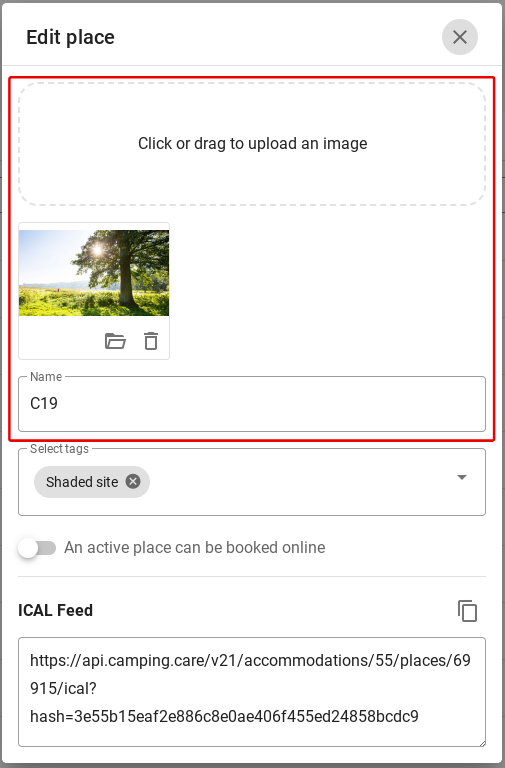
Det är möjligt att lägga till taggar på specifika platser. Till exempel kan gästerna se vad som gör denna plats unik. Som ett exempel har platsen på bilden nedan skuggning med sig. Du kan också enkelt filtrera platser själv när du lägger till taggar. För att läsa mer om att lägga till taggar, klicka här.
Med skjutreglaget under taggen kan du göra denna plats bokningsbar online igen. Samma som redan beskrivits ovan.
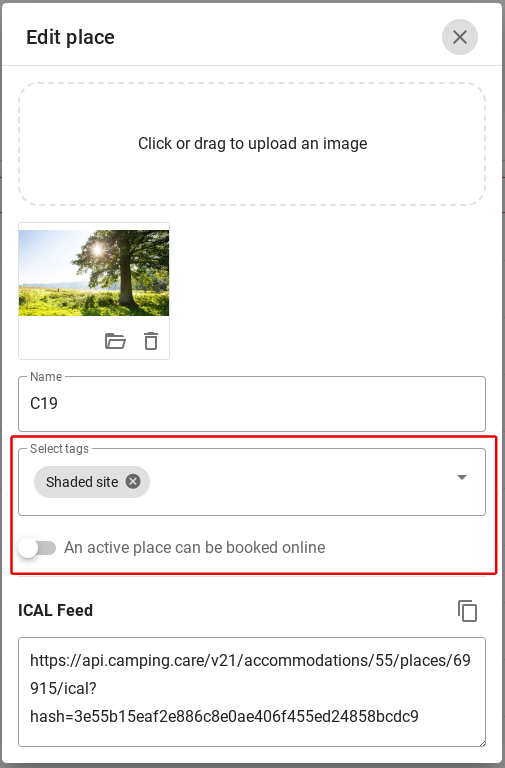
Slutligen kan du använda bin-ikonen längst till höger för att ta bort en specifik plats från systemet.